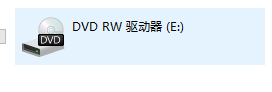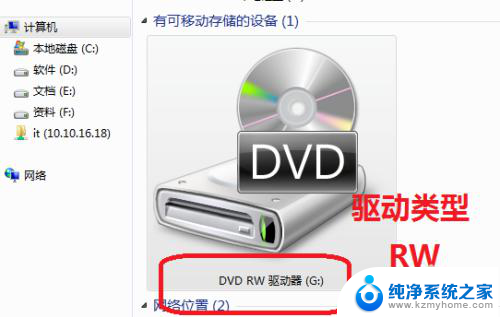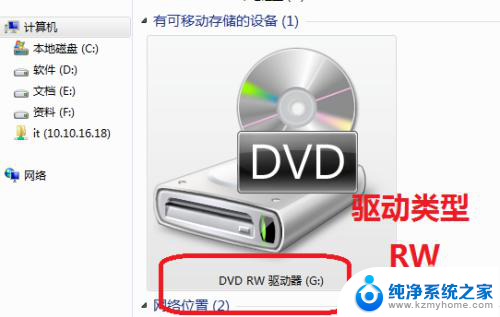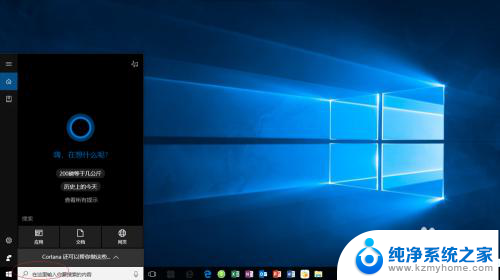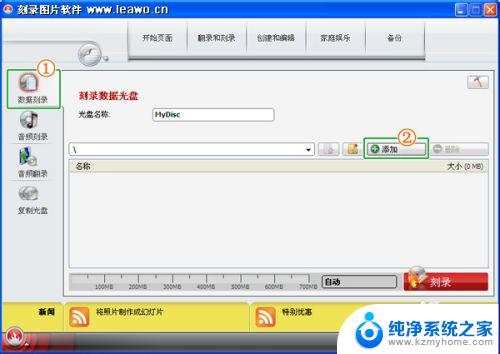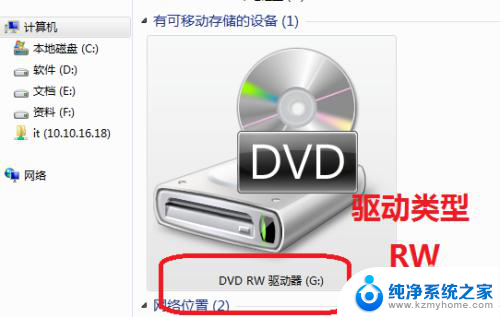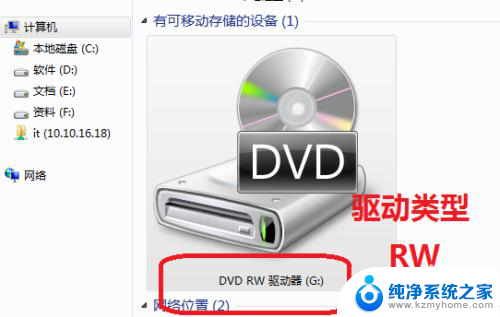光盘刻录可以直接复制吗 如何刻录一张光盘
在当今信息化的时代,光盘刻录成为许多人备份数据或存储重要文件的常用方式,随着技术的不断进步,人们对于光盘刻录的了解也在逐渐增加。其中一个常见的问题就是,光盘刻录是否可以直接复制?如何正确地刻录一张光盘?本文将从技术角度出发,为大家详细解答这些问题。无论您是普通用户还是技术爱好者,相信本文都能为您带来有益的指导和帮助。
具体步骤:
1.首先,我们准备复制光盘前需要准备的工具。待复制的原光盘一张,这个不用说,大家都懂。UltraISO刻录软件,这个在工具/原料当中已经给出下载链接,安装过程非常简单,这里就不做详细介绍。空白DVD光盘一张。
2.这里给各位朋友介绍一下空白刻录光盘。空白刻录光盘从大的角度来讲,分为CD光盘和DVD光盘两种。CD光盘是用来刻录音乐的,也就是我们经常车载播放器所用到的。而我们常用的光盘是DVD刻录光盘,它可以刻录多种文件。
3.DVD刻录光盘分为可重复使用的和一次性的,一般我们都使用一次性的,可重复使用的并不划算。购买光盘时建议大家成桶购买,一桶光盘一般为50张,当然也会有20张的小包装。差一点的一次性光盘平均一张1元,好一点的也贵不到那里去,我平时使用的光盘平均一张1.8元。一张可重复使用的光盘平均15元左右。当然,这是说的最常见最普通的DVD刻录光盘,存储空间为4.37GB,现在的许多蓝光DVD光盘的存储空间可以达到一百多GB,价格也会略贵。
4.现在,我们正式开始我们的复制步骤。首先将我们待复制的光盘放入电脑的光驱中,打开事先安装好的UltraISO软件,如图所示。如果各位是要直接把文件刻录到光盘,而不是复制一张光盘。那就直接在这个软件窗口的下半部分找到要刻录的文件,然后点击本地目录右面的第5个图标,随后直接看我们的步骤9。
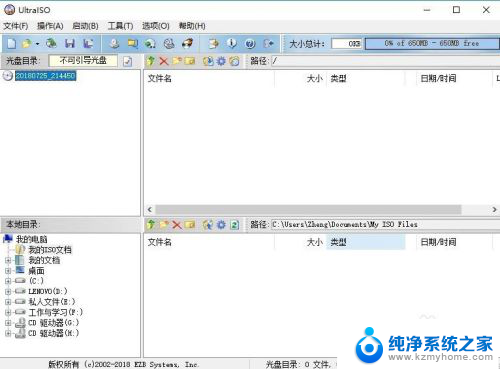
5.我们点击左上角的文件,再点击打开光盘,在弹出的窗口选择光驱点击打开。随后我们便在软件的窗口看到了光盘内的文件。
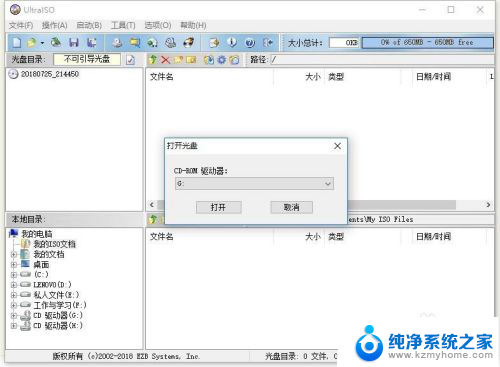
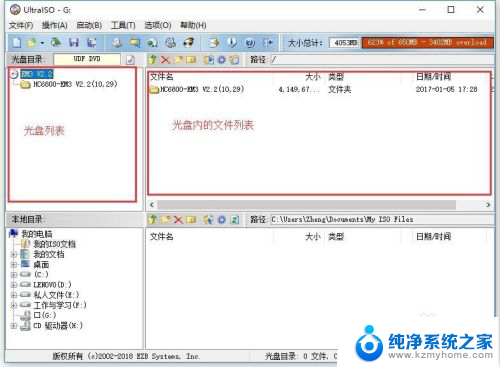
6.我们点击左上角的文件,点击另存为。在弹出的窗口当中选择好一个合适的地址,点击保存。这时软件便开始保存我们的光盘文件,我们耐心等待保存完毕即可。
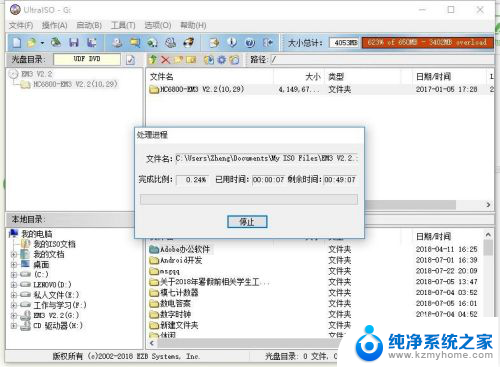
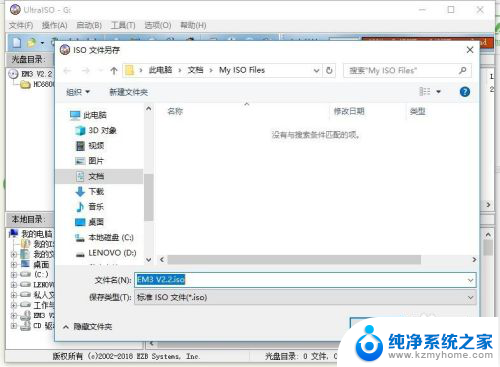
7.我们打开刚刚保存到的地址,看到的是一个长的像光盘一样的文件,后缀为.iso。这中文件被称为虚拟光盘文件,换句话说,它就是一张光盘,只不过是一张看得见摸不着的光盘。一般好多公司发行软件的时候一般是发的这种ISO文件,比如说我们在微软官网上买到的windows操作系统就是这样的。
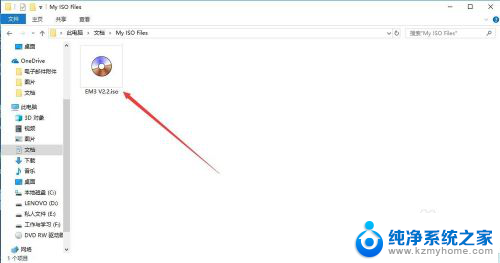
8.我们取出光驱中的原光盘,放入一张空白的DVD刻录光盘。双击打开这个ISO文件,我们便又回到了这个UlltraISO的窗口中。
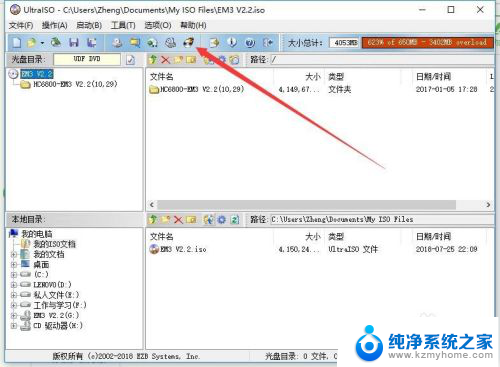
9.我们点击最上面的工具,点击刻录光盘映像。或者直接点击上一步图中箭头所指的图标。直接按键盘上的F7也可以。接下来弹出我们的刻录窗口。刻录机,就是选择我们的光驱,如果电脑只有一个光驱,那就不用选了。写入速度这里有多种,具体看光盘和光驱所支持的最大速度,我这里有8X、6X、4X、2X。这里给各位朋友说一下,刻录速度越快刻出来的光盘越容易花,刻录速度越慢对光驱寿命消耗的越多。写入方式分为两种,这个大家不需要管。映像文件就是我们现在的这个虚拟光盘文件。
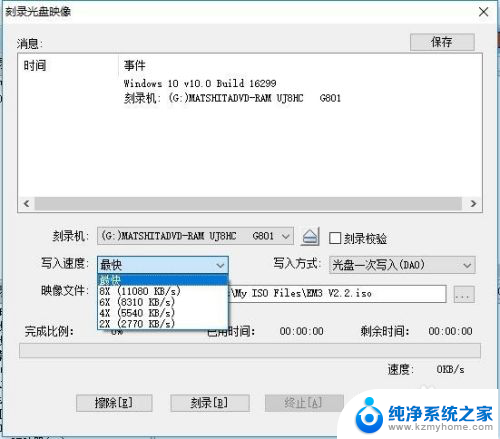
10.我们点击刻录,然后进行漫长的等待即可,等到进度条完毕,光盘也就刻录完毕了。也完成了我们光盘的复制。
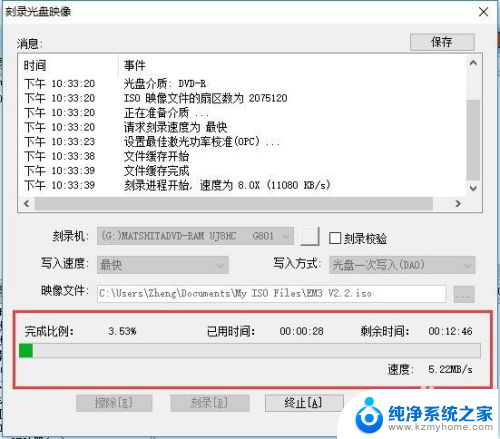
11.以上步骤是对于我们个人家庭而言的,对于专门的映像公司一般都有全自动的光盘复制机。上面放原光盘下面放空白光盘,按开始就可以了。如果有朋友需要把一个视频文件刻录成一张可以在DVD影碟机播放的光盘,请点击我的头像进入我的主页参考我的另一篇经验。
以上是关于光盘刻录可以直接复制的全部内容,如果你遇到这个问题,不妨试试以上方法来解决,希望对大家有所帮助。